Les programmes de gestion bibliographique servent à collecter, trier et organiser les références bibliographiques. Ils permettent de récupérer directement les données bibliographiques à partir de catalogues de bibliothèques et de bases de données, de créer automatiquement des notes de bas de page et une bibliographie, puis de les insérer dans un travail de recherche. Il est aussi possible d'ajouter des résumés, des notes ou des mots-clés aux publications enregistrées afin de s’orienter facilement dans la littérature utilisée.
Utilisés correctement, les programmes de gestion bibliographique permettent de réduire considérablement la charge de travail lors de la rédaction d'un travail écrit. Il est recommandé d'installer un programme de gestion bibliographique dès le début des études et de se constituer ainsi un répertoire bibliographique personnel tout au long du cursus universitaire.
Une comparaison des principaux programmes de gestion bibliographique est disponible sur : Wikipedia - Comparison of reference management software
Le programme Zotero est ici présenté en détail : et gratuit, il convient particulièrement bien aux historiennes et historiens car il permet également de gérer différents types de sources.
Zotero
Avec Zotero, il est possible de
- saisir automatiquement des références bibliographiques à partir de catalogues de bibliothèques, de librairies en ligne ou d'autres sites Internet
- organiser les références bibliographiques et les sources selon différents critères
- exporter et formater des références bibliographiques, ce qui est très utile pour la création et la mise en forme de bibliographie, de citations et de références en bas de page
- échanger des données grâce à une fonction de partage, ce qui favorise la collaboration avec d'autres personnes
Zotero est installé en tant que programme sur l'ordinateur et peut être utilisé en combinaison avec les navigateurs Firefox, Safari ou Chrome. Pour que le programme puisse communiquer avec le navigateur souhaité, il faut également installer un Connecteur.
infoclio.ch a développé son propre style de citation, qui peut également être utilisé avec Zotero. Le style de citation se base sur les styles de citation en vigueur dans les universités de Suisse romande. Le style de citation peut être téléchargé gratuitement dans le Zotero Style Repository:
- Choisir le style de citation souhaité : infoclio.ch francophone avec petites majuscules, infoclio.ch francophone sans petites majuscules, infoclio.ch Deutschschweiz ou les trois !
- Une fenêtre s'affiche et demande si le style doit être installé.
- Confirmer en cliquant sur Installer.
- Les styles de citation infoclio.ch se trouvent maintenant dans le "Gestionnaire de styles" de Zotero (Préférences → Citer → Styles) et peuvent y être sélectionnés.
Installation de Zotero
- Choisir la bonne version (Windows, Mac ou Linux) sur le site de Zotero.
- Télécharger et installer.
- Toujour sur le site de Zotero, sélectionner le connecteur pour Firefox, Safari ou Chrome et l'installer.
Configuration de Zotero
- Ouvrir Zotero → sélectionner dans le menu Zotero → Préférences
- Sous Général, décocher la case Faire une capture automatique de la page lors de création de documents à partir de pages web (sinon Zotero fait une capture d'écran de chaque page sauvegardée, ce qui prend beaucoup de place).
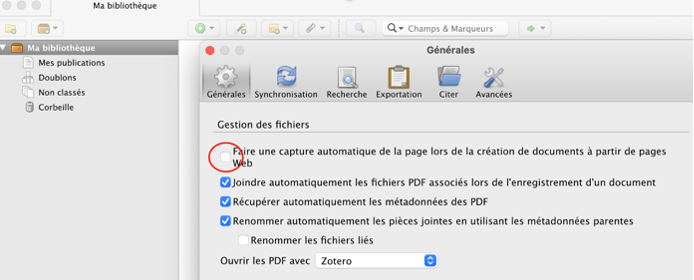
- Saisir le nom d'utilisateur et le mot de passe sous Sync (la synchronisation automatique doit être activée).
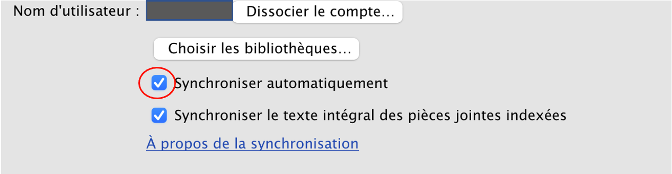
- Sous Citer → Styles, ouvrir le gestionnaire de styles et sélectionner le style de citation souhaité. En cliquant sur le signe +, un nouveau style de citation peut être importé. Pour charger un style de citation à partir du référentiel de styles de Zotero, cliquer sur le lien Obtenir d’autres styles

- Sous Options de citation, cochez la case Inclure les adresses
de journaux dans les références
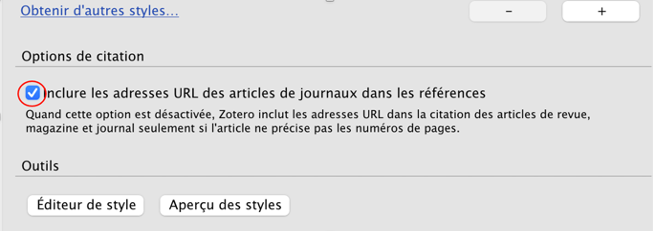
Saisir de la bibliographie
Zotero permet d'enregistrer directement de la littérature à partir de catalogues de bibliothèques, de librairies ou d'autres bases de données : chercher un livre dans un catalogue de bibliothèque et cliquer sur l'icône du livre dans la barre d'adresse.
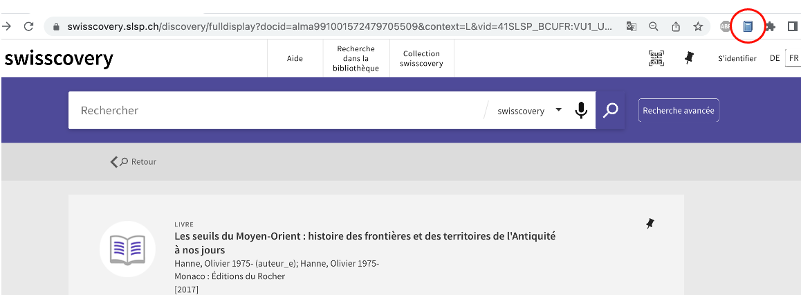
Les données bibliographiques sont directement intégrées dans Zotero, où elles peuvent être complétées ou modifiées le cas échéant.
Saisie manuelle de la bibliographieLa littérature peut également être saisie à la main :
- Cliquer sur l'icône + verte.
- Sélectionner le type de publication (article de journal ou article de revue, etc.) D'autres catégories peuvent être sélectionnées sous l'option de menu Plus, puis remplir manuellement les références bibliographiques
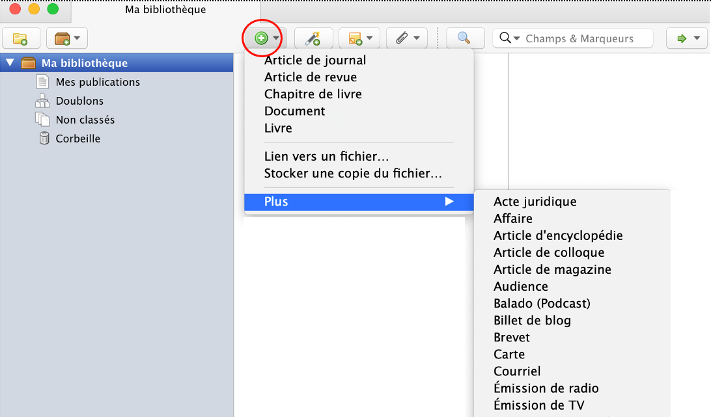
Sur un appareil mobile, la littérature peut être saisie à l’aide du Zotero Bookmarklet.
En se rendant sur la page Zotero Bookmarklet, ce programme peut être installé sur différents navigateurs ou systèmes d’exploitation.
Des instructions détaillées pour l’installation sur un iPhone/iPad sont disponibles sur le site Web de Oregon State University.
Créer des notes de bas de page
Avec le pour Microsoft Word, OpenOffice ou LibreOffice Writer, la littérature recueillie dans Zotero peut être utilisée directement comme note de bas de page dans un travail de séminaire ou dans tout autre texte.
Les instructions suivantes s’appliquent à LibreOffice sur un ordinateur Macintosh, mais la procédure est très similaire dans OpenOffice, Microsoft Word et Google Docs:
- Ouvrir le document et rechercher le menu Zotero (selon le système d’exploitation et le programme de traitement de texte, il est situé à un endroit différent).
- Réglez le style de citation. Dans le menu Zotero, cliquez sur Zotero → Préférences du document. Une fenêtre apparaît dans laquelle vous pouvez sélectionner le style de citation souhaité
- Au lieu de mettre une note de bas de page normale, sélectionnez Add/Edit Citation dans le menu Zotero.
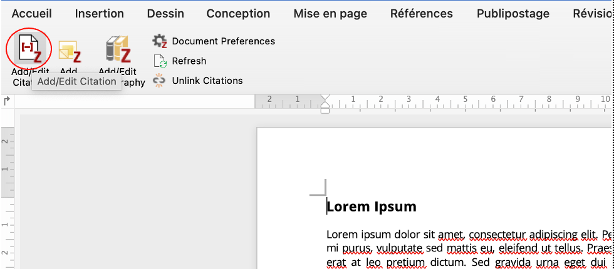
- Une petite fenêtre apparaît dans laquelle il est possible de rechercher le livre à citer ou tout autre document en fonction du titre ou de l’auteur. Une liste de sélection s’affiche dans laquelle vous pouvez sélectionner le livre ou document que vous voulez.
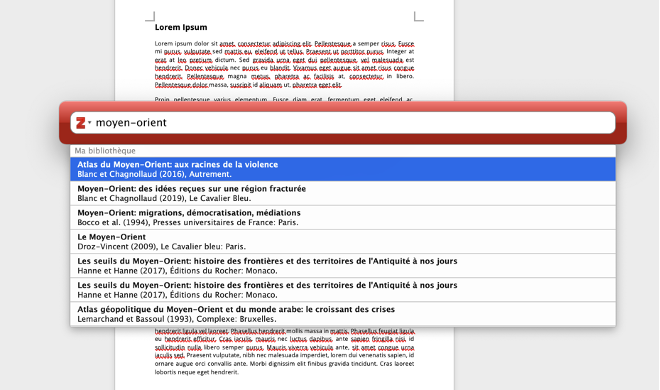
- Lorsqu’un livre est sélectionné, il apparaît dans le champ de recherche (avec le nom de famille de l’auteur et l’année de parution).
- En cliquant sur ces informations, un champ de saisie apparaît dans lequel les informations de page sont saisies.
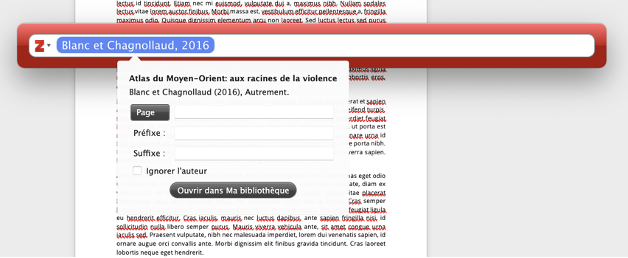
- En appuyant sur « Enter », Zotero génère automatiquement une note de bas de page avec la référence bibliographique correspondante.
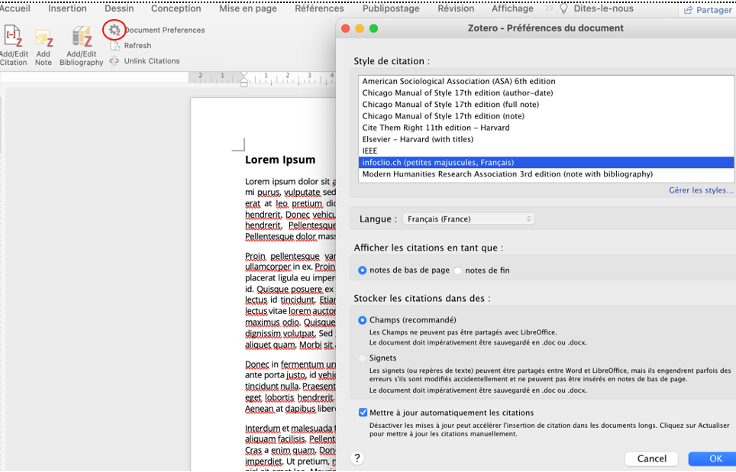
Créer une bibliographie
À partir de toutes les notes de bas de page créées avec Zotero, le programme peut maintenant créer automatiquement une bibliographie. Sélectionnez Add Bibliography dans le menu Zotero du traitement de texte. La bibliographie est créé automatiquement.
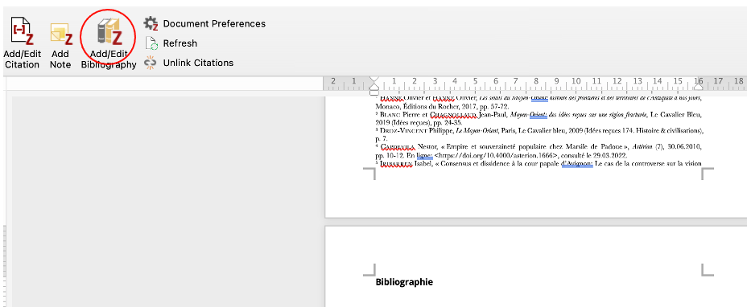
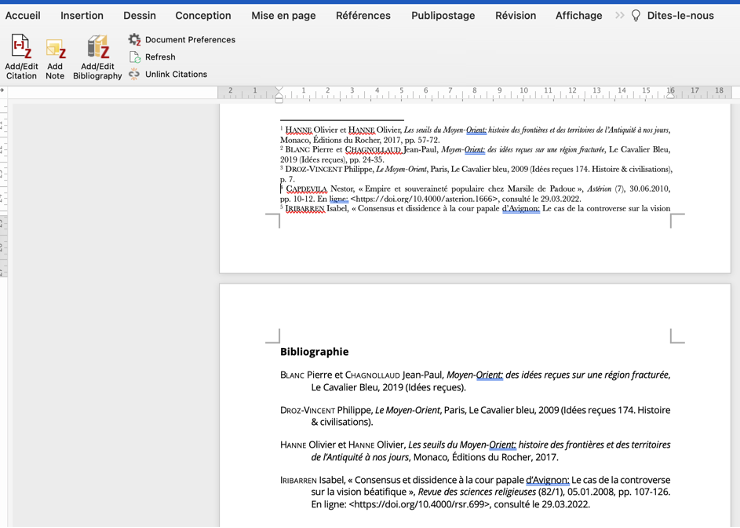
Fonction de partage
Lorsque plusieurs personnes travaillent ensemble sur un projet, il est utile de faire une bibliographie commune. Pour cela, vous pouvez créer un «groupe» sur Zotero. La condition est que toutes les participantes et tous les participants aient installé Zotero.
- Connectez-vous à votre compte Zotero et cliquer sur Nouvelle Bibliothèque → Nouveau groupe, pour arriver sur la page Create a New Group.
- Entrez le nom du groupe.
- Définir le type de groupe. Pour un travail de groupe qui ne doit pas être accessible à tous, l’affiliation privée est recommandée. Cliquez ensuite sur Create Group.
- Cliquez sur Members Settings.
- Cliquez sur Send more Invitations et entrez l’adresse e-mail de la personne à qui vous souhaitez accéder au groupe.
- La personne reçoit par e-mail le code d’accès au groupe. Le dossier de groupe apparaît maintenant avec tous les membres et peut être rempli de littérature
Style de citation Lausanne
La section d'histoire de l'Université de Lausanne a développé son propre style de citation pour Zotero. Un guide détaillé ainsi qu'un tutoriel complet sont disponibles sur le site Lausanne: style bibliographique et intégration à Zotéro.
Le blog Zotero francophone
Le